楽譜を取り込む
あなただけの電子楽譜ライブラリ
PDFミュージシャンにはあらかじめピアノ曲や合唱曲、器楽曲など12曲のPDFサンプルが用意されています。しかしあなたがPDFミュージシャンに取り込める楽譜はそれだけではありません。
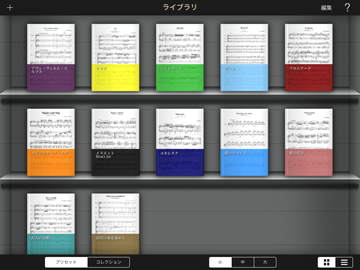
ネット上のPDF楽譜をダウンロードしたり、ご自身が作成したPDF楽譜を取り込んで音の出る電子楽譜として活用できるのです。
インターネットの膨大なPDF楽譜を活用
ネット上には有料・無料を問わず、膨大な曲数のPDF形式の電子楽譜が公開されています。特にクラシック曲の場合、世界中の愛好家が作成したパブリックドメインの楽譜が充実してきています。
作成した楽譜をいつでもどこでも
スコアメーカーなどの楽譜作成ソフトで作成した電子楽譜をPDF形式に出力して、それをPDFミュージシャンに取り込んで、いつでもどこでも音の出るPDF楽譜として利用できます。
スコアメーカーで作成した楽譜をPDFにするにはスコメスタイルのこの記事をご参考にしてください。(スコアメーカー8以降のバージョンでは、直接スコアメーカーからPDF出力が可能になりました。)
アプリ間やPCとの楽譜ファイル共有
PCとiPadのPDFミュージシャンとの間でPDF楽譜をやり取りする方法を多数ご用意しました。
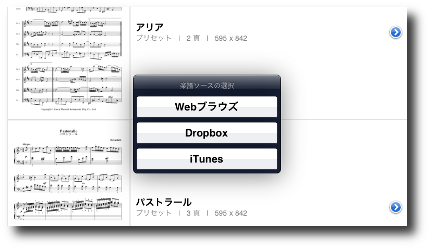
iTunes*を使ったファイル共有はもちろんのこと、Webブラウザで表示中のPDF楽譜**やメールの添付ファイルをアプリ間連携を使って、即座にPDFミュージシャンに取り込めます。さらに、Dropbox*にも対応しました。
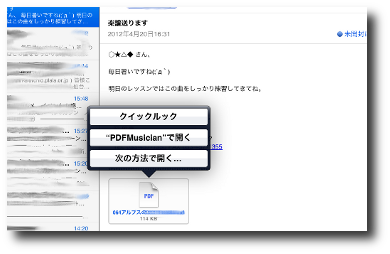
* iTunesは、Apple Inc.の商標です。Dropboxは、米国Dropbox, Inc.の商標または登録商標です。
** SafariでPDF楽譜を表示させている場合、iPadの画面をタップして「PDFミュージシャンを開く」を実行するか、「次の方法で開く」を実行して、「PDFMusician」を指定するとPDFミュージシャンのライブラリににその楽譜を登録することができます。。
タグ付けやカラフルな楽譜カバーで整理
取り込んだPDF楽譜にはタグを任意につけることができますので、大量に取り込んだ楽譜を検索するのに便利です。
ライブラリはリスト表示と本棚表示を切り替えてお好きな方をお使いいただけます。本棚表示では、楽譜ごとにお好きな色のカバーを設定できます。